
Apps auf dem iPhone können nicht gelöscht werden? Prüfen Sie, ob die 8 Korrekturen hier helfen könnten!

"Was soll ich mit meinem iPhone machen? Ich kann eine App nicht löschen."
Das Entfernen von Apps auf Ihrem iPhone ist eine gute Möglichkeit, mehr Speicherplatz zu schaffen oder den Startbildschirm Ihres Geräts zu entrümpeln. Und es ist ideal, die Anwendungen, die Sie nicht mehr verwenden, regelmäßig zu überprüfen und zu entfernen. Außerdem verbessert es die Leistung des Telefons. Das Löschen einer App von einem Telefon ist einfach, aber es kann etwas schief gehen. Wenn Sie Apps auf dem iPhone nicht löschen können, wackelt die App möglicherweise nicht oder ist uneingeschränkt. In jedem Fall haben wir die beste Lösung für Sie. Wir werden erklären, warum Apps iPhones nicht löschen und mögliche Korrekturen. Lassen Sie uns also eintauchen.
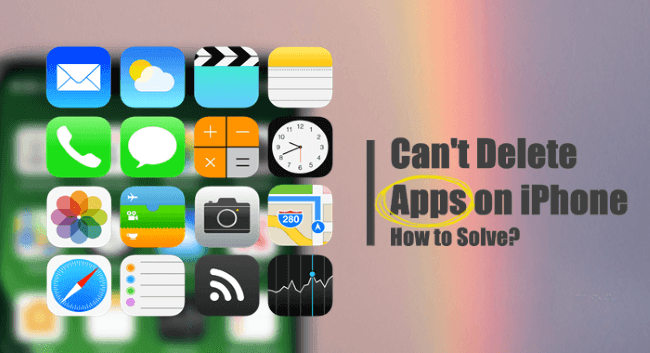
Es gibt mehrere Gründe, die das Entfernen einer App von Ihrem iPhone behindern können. Unter den vielen Gründen sind hier die häufigsten Ursachen für solche seltsamen Fälle:
Apple erlaubt das Entfernen bestimmter Anwendungen von einem iPhone nicht, da sie die Funktion des Geräts unterstützen. Einige dieser Apps, die Sie nicht von Ihrem iPhone löschen können, sind:
Auch wenn diese Apps nicht von Ihrem Gerät gelöscht werden können, können Sie sie ausblenden.
Haben Sie weitere Fragen? Lesen:
Wie wechsle ich die SIM-Karte auf dem iPhone einfach? [Schritt-für-Schritt]
Wenn Sie Ihr iPhone auf sehr einfache Weise bereinigen oder einfach nur diese lästige App entfernen möchten, empfehlen wir die Verwendung Coolmuster iOS Assistant. Die erweiterten Funktionen erleichtern die effiziente Verwaltung von iOS-Dateien. Sie können mühelos alle Apps auf Ihrem iPhone direkt von einem PC löschen. Das Beste daran ist, dass Sie mit diesem Tool eine Vorschau der Anwendungen anzeigen können, während Sie die zu deinstallierenden Anwendungen auswählen. Ehrlich gesagt erleichtert Ihnen diese App das Leben bei der Verwaltung von Dateien unter iOS.
Darüber hinaus können Sie die ausgewählte Anwendung einfach auf einen PC exportieren, um sie sicher aufzubewahren. Es gibt keinen Qualitätsverlust der übertragenen Daten. Es ist ein sicheres und sehr sicheres Werkzeug, das die besten Ergebnisse bringt.
Funktionen des iOS-Assistenten:
So löschen Sie eine App, die nicht gelöscht werden kann:
01Installieren Sie iOS Assistant auf Ihrem PC und stellen Sie sicher, dass Sie die neueste iTunes-Version installiert haben. Verbinden Sie das iPhone mit einem USB-Kabel mit dem PC. Stellen Sie sicher, dass Sie auf dem Telefon auf Vertrauen tippen.

02Nachdem das Gerät erkannt wurde, werden alle Daten und die App auf der linken Seite angezeigt. Öffnen Sie den Ordner Apps, und zeigen Sie eine Vorschau aller App-Informationen an. Wählen Sie Deinstallieren und starten Sie den Vorgang. Sie können die Dateien auch auf den Computer exportieren.

Unabhängig vom Grund für die Unfähigkeit, Apps auf Ihrem iPhone zu löschen, müssen Sie wissen, wie Sie das Problem beheben können. Im Folgenden zeigen wir Ihnen einige Tricks, die Sie ausprobieren können, wenn Ihr iPhone eine App nicht deinstallieren kann.
Dieser Trick zur Fehlerbehebung funktioniert immer. Wenn es sich um einen technischen Fehler handelt, der Ihr Gerät daran hindert, die App zu deinstallieren, kann ein Neustart das Problem lösen.


Warten Sie, bis sich das Gerät vollständig ausgeschaltet hat, und schalten Sie es dann wieder ein.
Wenn Sie auf das Problem "iPhone steckt in der Boot-Schleife" gestoßen sind, können Sie hier in dieser Anleitung nachsehen, ob die Methoden das Problem lösen können.
iPhone steckt in der Boot-Schleife fest? Wie behebt man die Boot-Schleife auf dem iPhone in zehn Methoden?Möglicherweise haben Sie Löschbeschränkungen auf Ihrem iPhone festgelegt, damit keine Person Änderungen am Gerät vornehmen kann. Wenn Sie die Inhaltsbeschränkungen in der Vergangenheit geändert haben, haben Sie möglicherweise versehentlich das Löschen von Anwendungen auf Ihrem Gerät deaktiviert.
So überprüfen Sie die Einschränkungen auf Ihrem iPhone und ändern sie:
Schritt 1. Gehen Sie auf Ihrem iPhone zum Menü "Einstellungen " und dann zu "Bildschirmzeit".
Schritt 2. Fahren Sie dort mit Inhalts- und Datenschutzbeschränkungen fort und klicken Sie auf iTunes & App Store-Käufe. Wenn Sie einen Bildschirmzeit-Passcode verwenden, geben Sie Ihren Code ein, um fortzufahren.

Schritt 3. Klicken Sie unter der Option Store-Käufe und erneute Downloads auf die Option Apps löschen und wählen Sie Zulassen. Sobald Sie fertig sind, können Sie jetzt versuchen, Apps von Ihrem iPhone zu löschen.
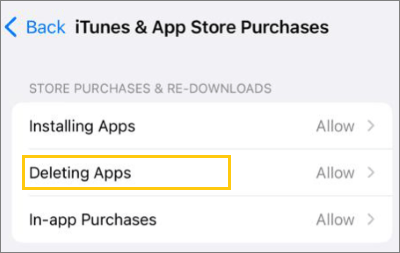
Da die 3D Touch-Funktion auf iPhone 6S-Geräten und höher verfügbar ist, wird durch Drücken einer App für weniger als 2 Sekunden die 3D Touch-Taste anstelle der X-Taste aktiviert. Stellen Sie daher sicher, dass Sie eine App drücken und dann etwa 10 Sekunden lang sanft gedrückt halten, wenn Sie sie löschen möchten. Dadurch wird die X-Taste angezeigt, mit der Sie die Anwendung entfernen können.

Haben Sie immer noch Probleme, Anwendungen vom Startbildschirm zu entfernen? Sie können versuchen, die Anwendung "Einstellungen" auf Ihrem iPhone zu verwenden.
So geht's:
Schritt 1. Suchen Sie die Anwendung "Einstellungen " auf Ihrem Gerät und klicken Sie auf "Allgemein". Fahren Sie von dort aus mit dem iPhone-Speicher fort.

Schritt 2. Scrollen Sie nach unten zu der App, die Sie löschen möchten, und klicken Sie darauf. Klicken Sie auf die Schaltfläche App löschen , um sie von Ihrem Gerät zu entfernen.

Wenn die oben genannten Lösungen fehlschlagen, können Sie auch versuchen, die Anwendung aus dem App Store zu löschen. Man weiß ja nie; Vielleicht wird die App auf diese Weise mit Leichtigkeit entfernt.
Apps auf dem iPhone 11 können nicht gelöscht werden? Hier sind die Schritte, die Sie ausführen müssen, um die Apps zu entfernen:
Schritt 1. Starten Sie auf dem iPhone den App Store und klicken Sie oben auf Ihr Profil, um zu Ihrer Kontoseite zu gelangen.
Schritt 2. Suchen Sie nach der Anwendung, die Sie löschen möchten, und scrollen Sie nach unten, um sie zu finden. Wenn Sie es gefunden haben, wischen Sie darauf nach links, um die Option zum Löschen zu bringen. Klicken Sie darauf und wählen Sie Löschen.
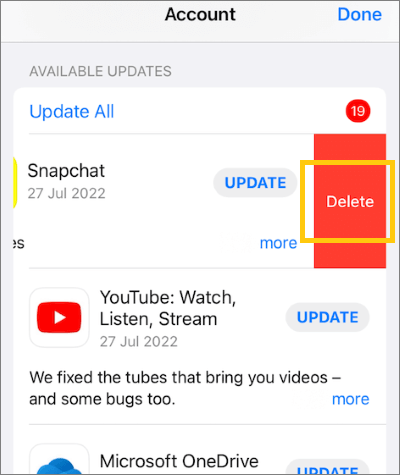
Apple veröffentlicht regelmäßig iOS-Updates für iOS-Geräte, um neue Funktionen hinzuzufügen und Fehler zu beheben. Wenn die Apps also aufgrund von iOS-Fehlern nicht gelöscht werden, könnte dieser Fix helfen. Sie sollten versuchen, neue iOS-Updates auf Ihrem Gerät zu installieren.
Gehen Sie dazu zum Menü "Einstellungen " auf Ihrem iPhone und suchen Sie nach "Allgemein". Klicken Sie auf Softwareaktualisierung , und erlauben Sie dem Telefon, neue Updates zu finden. Laden Sie dann das iOS-Update herunter, installieren Sie es und prüfen Sie, ob das Problem behoben ist.

Sie können versuchen, alle Einstellungen als letzten Ausweg zurückzusetzen. Tun Sie dies und prüfen Sie, ob das Problem behoben wird.
Hier sind die Schritte:
Schritt 1. Gehen Sie auf Ihrem iPhone zu Einstellungen und klicken Sie auf Allgemein. Gehen Sie zum Ende der Seite und wählen Sie dann "iPhone übertragen" oder "iPhone zurücksetzen".
Schritt 2. Klicken Sie auf Zurücksetzen und wählen Sie dann im Menü die Option Alle Einstellungen zurücksetzen .

Befolgen Sie die Anweisungen auf dem Bildschirm, um den Vorgang abzuschließen. Sobald dies erledigt ist, werden Ihre Apps problemlos gelöscht.
Mein iPhone lässt mich keine Apps löschen. Was soll ich tun?
Die App kann nicht vom iPhone entfernt werden? Sie können Ihre Apps über iTunes und auch gelöschte Dateien wie Apps verwalten.
So geht's:
Schritt 1. Installieren Sie die neueste Version von iTunes auf Ihrem Computer. Starten Sie es und schließen Sie Ihr iPhone an den PC an.
Schritt 2. Warten Sie einige Zeit, damit das Gerät eine Verbindung herstellen kann. Tippen Sie oben auf das Symbol Ihres Mobilteils.
Schritt 3. Wählen Sie die Registerkarte Apps , um verschiedene Bilder des Startbildschirms und der verfügbaren App-Ordner des iPhones anzuzeigen.
Schritt 4. Klicken Sie mit der rechten Maustaste auf die App, die Sie entfernen möchten, und wählen Sie Löschen. Wählen Sie dann App löschen , um den Löschvorgang zu bestätigen. Sie werden automatisch gelöscht.

Lesen Sie auch:
[Rezensionen im Jahr 2023] Beste Diskdigger-Alternative für iOS-Geräte
Top 10 iTunes-Alternativen für Windows, die Sie nicht verpassen dürfen
Das ist alles, warum das iPhone Apps nicht löscht, und die besten Korrekturen, um zu helfen, wenn Sie eine App auf Ihrem iPhone nicht deinstallieren können. Der effizienteste Weg, Apps auf einem iPhone zu löschen, ist die Verwendung von Coolmuster iOS Assistant. Es ist eine zuverlässige Software, die schnell und einfach zu bedienen ist.
Verwandte Artikel:
[2023] Wie kann man Snapchat-Nachrichten auf dem iPhone auf vier problemlose Arten wiederherstellen?
10 Methoden zur Behebung des Problems mit verschwundenen iPhone-Textnachrichten im Jahr 2023
Wie kann ich gelöschte Nachrichten im Messenger auf dem iPhone problemlos abrufen?
Wie kann man Daten von einem defekten iPhone mit oder ohne Backup wiederherstellen?

 iPhone-Wiederherstellung
iPhone-Wiederherstellung
 Apps auf dem iPhone können nicht gelöscht werden? Prüfen Sie, ob die 8 Korrekturen hier helfen könnten!
Apps auf dem iPhone können nicht gelöscht werden? Prüfen Sie, ob die 8 Korrekturen hier helfen könnten!





